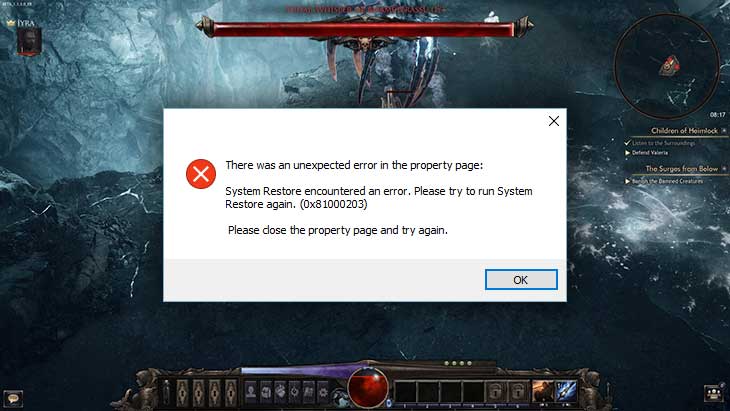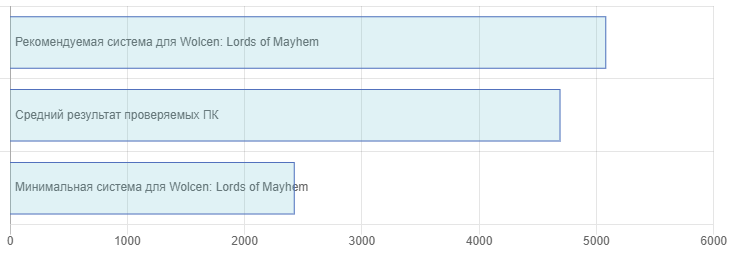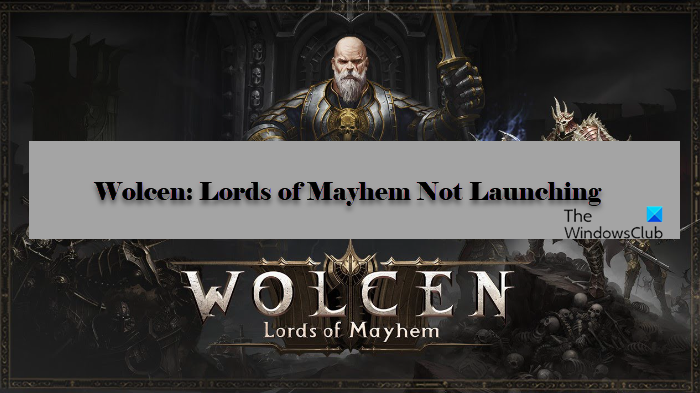Технология Cryengine делает Wolcen захватывающей и визуально привлекательной игрой с множеством детально смоделированного оружия и брони. Кроме того, в странствиях по миру игры вас будут сопровождать 8 часов потрясающей симфонической музыки.
Wolcen: Lords of Mayhem вышла из раннего доступа на ПК 13 февраля 2020 года. Разработчик – WOLCEN Studio. Игровой движок – Cryengine. Если у вас возникли технические проблемы с игрой, то первым делом проверьте свой ПК на соответствие системным требованиям.
Обратите внимание, что проблемы со входом/авторизацией в игру не связаны с аппаратным обеспечением вашего ПК. См. подробнее.
Важно: Путь к игре не должен содержать русских букв и спец. символов. Все названия папок должны быть на латинице.
Наиболее распространенные ошибки:
- После запуска ничего не происходит
- Черный экран Wolcen: Lords of Mayhem
- «Синий экран смерти» (BSOD)
- Ошибки звука / Пропадает звук
- Не работает управление
- Висит в процессах
- Wolcen: Lords of Mayhem перестала запускаться
- Не сохраняется
- Ошибка Microsoft Visual C++ 2015
- Ошибка 0xc000007b
- Ошибка при установке
- Wolcen: Lords of Mayhem тормозит
- Ошибка DirectX
- Оптимизация Wolcen: Lords of Mayhem / Увеличить FPS
- Не на полный экран
- Ошибки DLL
- Увеличить производительность
- Ошибка «Недостаточно памяти»
- Вылетает на рабочий стол
Wolcen: Lords of Mayhem не запускается
Общие рекомендации
Попробуйте удалить Visual C++. Затем установите Visual C++ из папки с игрой:
- Перейдите в библиотеку Steam
- Выберите Wolcen: Lords of Mayhem из списка
- Щелкните правой кнопкой мыши по игре и выберите «Свойства»
- Выберите «Локальные файлы»
- Выберите Обзор локальных файлов …
- Перейдите в папку _CommonRedistvcredist
Если Wolcen: Lords of Mayhem не запускается и при этом не появляется никаких ошибок. Если это первый запуск, то попробуйте просто подождать.
Советы от разработчиков:
Установите последние драйверы видеокарты
Убедитесь, что вы используете актуальные версии Nvidia PhysX (для видеокарт Nvidia) и DirectX.
Directx Webinstall: http://www.microsoft.com/download/en/confirmation.aspx?id=35
Проверьте, чтобы в настройках панели управления Nvidia опция была установлена на «Application Controlled» (Управление из приложения).
Еще один способ – запуск игры от имени администратора:
- Откройте библиотеку Steam
- Выберите Wolcen: Lords of Mayhem из списка
- Правый клик по игре и выберите «Свойства»
- Выберите «Локальные файлы»
- Выберите Обзор локальных файлов …
- В папке с игрой выберите .exe файл игры
- Выберите файл правой кнопкой мыши
- В появившемся меню выберите «Свойства»
- В окне «Свойства» выберите вкладку «Совместимость»
- В разделе «Параметры» установите флажок «Выполнять эту программу от имени администратора»
- Нажмите «Применить»
- Запустите игру
Попробуйте понизить разрешение экрана перед запуском игры.
Убедитесь, чтобы ваша операционная система Windows и стороннее программное обеспечение было обновлено до последних версий.
Загрузите Visual C ++ 2017 Redistributable:
Для Windows 64-bit:
- Visual C++ Redistributable for Visual Studio 2017 (64-bit)
Для Windows 32-bit:
- Visual C++ Redistributable for Visual Studio 2017 (32-bit)
Установите обе версии.
Помимо этого, установите программное обеспечение .NET:
Microsoft .NET Framework 4.7.1
DirectX End-User Runtime Web Installer – вероятно, вы уже установили это
Просмотрите также дополнительные советы ниже:
Для пользователей Windows:
- Проверьте версию операционной системы, убедитесь в том, что стоят все необходимые обновления
- Проверьте целостность кэша файлов (для Steam)
- Перезагрузите компьютер
- Переустановите игру
- Попробуйте отключить программы, которые могут конфликтовать с игрой (антивирусы, файрволы и проч)
- Удостоверьтесь, что ваша система подходит под все минимальные системные требования игры
- Убедитесь, что на системном диске имеется как минимум 5 Гб свободного места
- Просканируйте ПК антивирусной программой
- В некоторых случаях может помочь переустановка операционной системы
Для Mac:
- Обновите версию Mac OS
- Проверьте целостность кэша файлов (для Steam)
- Попробуйте отключить программы, потенциально конфликтующие с игрой (антивирусы, файрволы и тд)
- Удостоверьтесь, что ваша система соответствует минимальным системным требованиям Wolcen: Lords of Mayhem
Черный экран Wolcen: Lords of Mayhem
Черный экран а также белый экран, либо другие цвета, может означать разные ошибки, но наиболее часто это относится к определенной проблеме со стороны видеосистемы, и реже виновником является модуль оперативной памяти. Кроме того уберите разгон компонентов ПК, если используется.
Варианты решения данной ошибки
Запустите Wolcen: Lords of Mayhem в оконном режиме
Оконный режим в Steam
- Откройте библиотеку Steam
- Кликните правой кнопкой мыши по Wolcen: Lords of Mayhem, и перейдите в «Свойства»
- Перейдите на вкладку «Общие» и нажмите «Установить параметры запуска»
- Добавить -windowed
Оконный режим через .exe
- Кликните правой кнопкой мыши по ярлыку игры на рабочем столе, и откройте «Свойства»
- В строке «Объект» после кавычек («) добавить » -windowed «
- «C:GamesWolcen: Lords of MayhemBinWin64Wolcen: Lords of Mayhem.exe» –windowed
Закрыть программы для захвата видео
Одной из причин черного экрана могут быть программы для захвата видео: Bandicam, PlayClaw, Flashback Express и прочие
Помимо этого ошибки могут вызывать программы, связанные с «улучшением» графики в играх. К примеру: VibranceGUI, ENB и прочие. Различные модификации аналогично могут быть причиной ошибок. Не забывайте простое правило: чем меньше программ работает одновременно с игрой, тем лучше. Закройте все ненужное.
Проверка памяти
Виновником проблемы иногда становится оперативная память компьютера.
- Выполните диагностику с помощью специальной утилиты для проверки оперативной памяти. Например: MemTest. Про способ проверки памяти встроенной утилитой в Windows 10, 8, 7 смотрите здесь.
- Попробуйте поменять модули DDR на другие слоты.
- Если у вас 2 и более планок, то попробуйте оставить только одну.
- Подробные шаги смотрите в инструкциях по тестированию памяти.
Wolcen: Lords of Mayhem — BSOD или «Синий экран»
BSOD, как правило, означает какую-то серьезную неполадку в вашей системе, которая не связана с игрой. Первым делом проверьте свой блок питания. При перегреве он будет отключаться. Также, если системе не хватает от него питания, то возможны различные ошибки, включая BSOD. Проведите тестирование других компонентов вашего ПК. В сети можно найти различные утилиты для проверки памяти, жесткого диска и видеокарты.
Проблемы звука / Нет голосов в Wolcen: Lords of Mayhem
Рекомендации при появлении проблем со звуком
Для начала перезагрузите вашего ПК, после чего проверьте звук в Windows: нажмите значок громкоговорителя в системном трее (рядом с часами) и нажимайте по ползунку динамика.
Если ничего не слышно, то нажмите правой кнопкой мыши (ПКМ) по значку динамика и выберите «Устройства воспроизведения». В разделе вопроизведение проверьте, какой источник звука выбран по-умолчанию. По нему ПКМ и нажать «Проверка». Если звука нет, то ПКМ по значку и нажать «Обнаружить неполадки со звуком».
Звуки есть в Windows, но в игре не слышно:
Проверить установки аудио в настройках игры. Обновить DirectX, а также драйвер звуковой карты.
Есть звук, но нет голосов:
Были повреждены файлы озвучки при установке. Проверьте целостность файлов игры в Steam.
Советы по устранению неполадок со звуком Creative
Перезапустите звуковую панель Creative. Проверьте в ней настройки звуковой карты.
Общие рекомендации при возникновении неполадок звуковой карты Realtek
Перезапустите звуковую панель Realtek. Проверьте в ней настройки звуковой карты. В Realtek HD Audio Manager переключите тип аудио с Quadraponic (квадрафонический) на Stereo (стерео).
Не работает управление в Wolcen: Lords of Mayhem
Вытащите устройство ввода (геймпад, мышь) из USB и снова вставьте. Если не работает мышь и клавиатура, то попробуйте отключить геймпад и другие USB-устройства.
Для Origin
Библиотека > Правой кнопкой Wolcen: Lords of Mayhem > Свойства > Снять галочку «Включить внутриигровой экран»
Wolcen: Lords of Mayhem зависла в диспетчере
Запустите Wolcen: Lords of Mayhem в режиме совместимости с другой ОС.
Иногда проблемой является надстройка драйвера Nvidia GeForce Experience. Отключите в ней все оптимизации для игры.
На видеокартах AMD проблемы может создавать приложение Gaming Evolved (Raptr). Попробуйте его временно отключить или удалить.
Если в диспетчере задач есть Nvidia Capture Service, попробуйте завершить процесс. Завершите другие процессы, связанные с захватом видео.
Обновите драйвер видеокарты.
Также см. советы «Не запускается».
Wolcen: Lords of Mayhem перестала запускаться
Какие изменения вы производили на компьютере? Возможно причиной проблемы стала установка новой программы. Откройте список установленных программ (Пуск -> Установка и удаление программ), отсортируйте по дате. Удалите недавно установленные. Переустановите Wolcen: Lords of Mayhem.
Также проверьте диспетчер задач. Если запущены копии процессов Wolcen: Lords of Mayhem, завершите их все.
Wolcen: Lords of Mayhem Не сохраняется
Путь к игре не должен содержать русских букв, только латиница.
Ошибка Microsoft Visual C++ 2015
«The following component(s) are required to run this program: Microsoft Visual C++ 2015 Runtime»
Установите недостающую библиотеку с сайта Microsoft
Wolcen: Lords of Mayhem и ошибка 0xc000007b
This application was unable to start correctly (0xc000007b). Самая частая причина появления ошибки при запуске приложения 0xc000007b — проблемы с драйверами NVidia.
Возможные решения
- Переустановите драйвера видеокарты
- Попробуйте запустить игру от имени администратора
- Установите/обновите DirectX, Visual C++, .Net Framework. Все файлы загружайте только с официального сайта Microsoft.
- Откройте командную строку «Выполнить» через меню «Пуск» и пропишите sfc /scannow. С помощью этой команды ваш ПК просканирует системные файлы и исправит некоторые ошибки.
- Удалите лишний софт, который может конфликтовать с видеодрайвером. В основном это различные «улучшатели» графики. Чем меньше у вас работает дополнительных приложений, тем лучше.
Метод с помощью программы Dependency Walker 64bit
- Скачайте и распакуйте Dependency Walker 64bit.
- Запустите программу, перейдите в View > Full paths. Теперь выберите файл .exe Wolcen: Lords of Mayhem. После того как вы выбрали .exe игры может всплывать окно в котором вы увидите ошибки, просто закройте его. В разделе module, прокрутите блок вниз до конца ошибки и вы увидите несколько значений в столбцах.
- Теперь в колонке CPU все DLL файлы должны быть x64-битные для вашей игры. Если есть x86 DLL-файл будет в красном столбце CPU. Этот файл и вызывает ошибку 0xc000007b.
- Теперь перейдите на сайт dll-files.com и скачайте там 64-битную версию этого DLL файла и поместить его в корневую папку с игрой и в C:Windowssystem32. Игра теперь должна запустится без проблем.
Ошибка при установке Wolcen: Lords of Mayhem
Не устанавливается. Путь к игре не должен содержать русских букв, только латиница. Выполните проверку и очистку жесткого диска (в редких случаях может помочь замена кабеля SATA). Попробуйте изменить путь установки.
Wolcen: Lords of Mayhem тормозит
Регулярные зависания могут быть причиной разгона или другой проблемы, вызывающей нестабильную работу компьютера. Отключите разгон компонентов ПК, если используется. Проведите тестирование жесткого диска, оперативной памяти, процессора и видеокарты. Специальные утилиты можно найти в интернете. Более подробно смотрите рекомендации по оптимизации Wolcen: Lords of Mayhem.
Ошибка DirectX в Wolcen: Lords of Mayhem
Ошибки вида: DirectX Runtime Error, DXGI_ERROR_DEVICE_HUNG, DXGI_ERROR_DEVICE_REMOVED, DXGI_ERROR_DEVICE_RESET.
Рекомендации по устранению ошибки
- Выполнить «чистую» установку только драйвера видеокарты. Не устанавливать аудио, GeForce Experience … То же самое в случае AMD.
- Отключить второй монитор (при наличии) и любые другие периферийные устройства.
- Отключить G-Sync.
- Использовать средство проверки системных файлов
- Для карт NVIDIA. Правый клик по рабочему столу -> Панель управления NVIDIA. Вверху, где Файл, Правка, Вид … нажмите «Справка» и включите «Режим отладки».
- Иногда причиной может являться перегрев видеокарты. Используйте утилиту FurMark для проверки работы видеокарты под нагрузкой. Попробуйте понизить частоты. Более подробную информацию смотрите в интернете по запросам: андервольтинг и понижение частоты видеокарты.
Оптимизация Wolcen: Lords of Mayhem на PC
Это довольно объемный вопрос . Можно сделать несколько шагов для роста FPS.
Советы по оптимизации Wolcen: Lords of Mayhem
Установите последний драйвер видеокарты
Nvidia / AMD
Используйте пониженные настройки графики
Это первое, что следует сделать. Попробуйте понизить настройки графики и выставить самое низкое разрешение. Тени, сглаживание и текстуры оказывают наибольший эффект на производительность.
Используйте разгон видеокарты и процессора
При наличии хорошего охлаждения, разгоните видеокарту и / или процессор. Результатом разгона компонентов компьютера является увеличенная теплоотдача, а следовательно сокращение срока службы. Поэтому в первую очередь следует позаботиться о хорошем охлаждении. Многие современные системные платы уже идут с софтом, в котором вы можете увеличить частоту видеокарты или процессора. Не забывайте про тестирование. Если температура видеокарты превышает 90°C, то следует понизить измененные параметры, после чего провести повторный тест. Разгон интегрированной графики в ноутбуках, как правило, не эффективен по причине низкой производительности интегрированных видеокарт. Подробные шаги по разгону смотрите в инструкциях к специализированному софту
Используйте NVIDIA GeForce Experience или AMD Gaming Evolved
AMD Gaming Evolved / NVIDIA GeForce Experience / Intel HD Graphics Control Panel — утилиты с всевозможными инструментами, в которых можно найти оптимизацию игр.
Здесь можно найти описание
Удалите ненужные файлы, кэш и временные папки
Запустите специальную утилиту для очистки и оптимизации вашего компьютера. BleachBit — простая и удобная утилита для очистки ПК от накопившегося мусора.
Очистка и дефрагментация диска
Откройте свойства жесткого диска. Выберите вкладку «Сервис» -> нажмите кнопку «Оптимизировать (или дефрагментировать)». Там же в свойствах выполните проверку и очистку диска.
Панель управления NVIDIA / AMD
В панели управления NVIDIA (или AMD) перейдите на вкладку «Управление параметрами 3D» (NVIDIA), или Игры -> Настройки 3D-приложений (AMD). Вы можете задать здесь как глобальные настройки обработки графики, так и отдельно для Wolcen: Lords of Mayhem. Либо перейдите в «Регулировка настроек изображения с просмотром» (для NVIDIA), затем «Пользовательские настройки -> Производительность», передвинув ползунок до конца влево.
Убрать из автозагрузки ненужные программы
Нажмите кнопку «Пуск» (или клавишу с логотипом Windows слева от пробела). Введите команду msconfig, после чего нажмите Enter. В открывшемся окне конфигурации системы выберите вкладку «Автозагрузка» (в Win 10 нажать CTRL+ALT+DELETE и выбрать такую же вкладку). Вы увидите список программ, автоматически загружающихся вместе с Windows. Отключите все ненужные программы (отключайте только то, что знаете для чего используется, иначе вы можете нарушить запуск системы). Перезагрузите компьютер. Временно отключите приложения (браузер, Skype и т.п.). Запустите Wolcen: Lords of Mayhem.
Повысьте эффективность работы операционной системы
Включите простое оформление рабочего стола без ресурсоемких эффектов, деактивируйте индексирование поиска, неиспользуемые библиотеки и другое.
Ready Boost – технология программного кеширования
Нажмите правой кнопкой мыши на флешке и выберите «Свойства». На вкладке «Ready Boost», отметить галочкой «Использовать это устройство» (“Use this device”).
Wolcen: Lords of Mayhem не на весь экран
Нажмите ALT+ENTER. Проверьте настройки игры (оконный режим, разрешение и т.д.). В некоторых случаях помогает изменение частоты обновления (в панели управления Nvidia) с 60 Гц на 59 Гц (нажать «Применить»), и снова вернуть на 60 Гц. Еще один способ: также в панели управления Nvidia перейти в раздел «Регулировка размера и положения рабочего стола». В правом верхнем углу нажать «Восстановить».
Ошибка DLL в Wolcen: Lords of Mayhem
Ошибки вида: dll is missing, d3d11.dll, msvcp110.dll не найден и другие.
ВАЖНО: не рекомендуется скачивать DLL-файлы со сторонних сайтов в попытке заменить ваши отсутствующие или поврежденные файлы DLL. Используйте этот вариант только в крайнем случае.
Обратите внимание, что путь к игре не должен содержать русских букв, только латиница!
Стандартные действия при появлении ошибки DLL
Стандартные действия при появлении ошибки DLL:
- Перезагрузите компьютер
- Восстановите удаленный DLL-файл из корзины (или используйте программу восстановления файлов). Разумеется этот вариант подойдет в том случае, если вы удаляли файл
- Просканируйте компьютер на вирусы и вредоносные программы
- Используйте восстановление системы (смотрите инструкции в интернете)
- Переустановите Wolcen: Lords of Mayhem
- Обновите драйверы
- Использование средство проверки системных файлов в Windows 10 (смотрите инструкции в интернете)
- Обновите Windows при наличии патчей
- Выполните чистую установку Windows
- Если после чистой установки Windows ошибка DLL сохраняется, то эта проблема связана не с программным обеспечением, а с компонентами вашего PC.
Ошибки с конкретными DLL
Сообщение об ошибке MSVCP140.dll. Вам необходимо обновить/установить пакет Visual C++
Это можно сделать по ссылке
https://www.microsoft.com/ru-ru/download/details.aspx?id=48145
Если у вас подключены какие-либо USB-контроллеры (или другие устройства), подключенные к сети, попробуйте отключить их. Сбои при запуске с именами модулей сбоев ntdll.dll и EZFRD64.DLL могут (в частности, для последних) быть связаны с USB-контроллерами или PS2-USB-адаптерами (для различных игр).
Если у вас возникают ошибки api-ms-win-crt-runtime-l1-1-0.dll на Windows 7 или Windows 8.1, Microsoft выпустила патч для устранения этой проблемы.
https://support.microsoft.com/en-us/kb/2999226
Если появляется сообщение об ошибке MSVCR120.dll, перейдите в C:WindowsSystem 32 и найдите «MSVCR120.dll». Удалите этот файл. Перейдите в C:Program Files (x86)SteamsteamappscommonWolcen: Lords of Mayhem_CommonRedistvcredist2013 и запустите «vcredist_x64.exe». Затем нажмите «repair» (исправить).
Повысить производительность в Wolcen: Lords of Mayhem
Выполните следующие действия. Обновите драйвер видеокарты. Перезагрузите компьютер. Уменьшите разрешение и выберите низкое качество визуальных эффектов в настройках графики. Не используйте всяческие ускорители и «бустеры», потому что их работа сама по себе отбирает ресурсы, и при этом их действенность чаще всего крайне незначительна. В то время как вы рискуете заразить вирусом свой компьютер. Переустановите Windows. Этот вариант нужно рассматривать в крайнем случае, если остальные методы не действуют. Все дело в том, что с течением временем операционная система обрастает ненужными службами и лишними процессами столь сильно, что заметно тормозится работа приложений. Более подробно смотрите рекомендации по оптимизации Wolcen: Lords of Mayhem.
Ошибка «Недостаточно памяти»
Возможные причины: игре не хватает оперативной памяти; на жестком диске не хватает места для файла подкачки; вы сами настраивали размер файла подкачки (или отключили его, или использовали софт); некая программа вызывает утечку памяти (откройте диспетчер задач CTRL+ALT+DELETE и отсортируйте приложения по потреблению памяти).
Wolcen: Lords of Mayhem вылетает на рабочий стол
Попробуйте временно отключить антивирус (особенно в случае с Avast!). Также смотрите советы в разделе ошибок при запуске.
Содержание
- Проверка файлов игры
- Обновление DirectX
- Установка Microsoft Visual C++
- Очистка кэша Battle.net
- Проверка целостности системных файлов
- Вопрос-ответ
- Что такое ошибка «Could not access crysystem dll check working directory» в игре Wolcen: Lords of Mayhem?
- Помогает ли перезагрузка компьютера при ошибке «Could not access crysystem dll check working directory»?
- Какие еще ошибки могут возникнуть при запуске игры Wolcen: Lords of Mayhem?
- Что делать, если переустановка игры не помогает исправить ошибку «Could not access crysystem dll check working directory»?
Wolcen: Lords of Mayhem — это ролевая игра, разработанная студией Wolcen Studio. Недавно игра стала доступна для скачивания на платформе Steam, но не все пользователи оказались довольны ее работой. Некоторые пользователи столкнулись с ошибкой «Could not access crysystem dll check working directory», которая не позволяет запустить игру. В этой статье мы расскажем, как исправить эту проблему.
Эта ошибка связана с запуском игры на компьютерах, основанных на операционной системе Windows. Причиной может быть неправильный путь к файлам игры или поврежденные файлы игры.
Существует несколько способов решения этой проблемы. Некоторые из них связаны с переустановкой игры, а другие могут быть решены путем обновления драйверов или настройки системных параметров.
Проверка файлов игры
Чтобы убедиться, что проблема с ошибкой «Could not access crysystem dll check working directory» не связана с битыми или отсутствующими файлами игры, необходимо провести проверку файлов игры. Это можно сделать, используя функцию «Проверить целостность файлов» в Steam.
Для этого:
- Откройте Steam и перейдите в библиотеку игр.
- Найдите Wolcen: Lords of Mayhem и нажмите правой кнопкой мыши на иконку игры.
- Выберите «Свойства» и перейдите на вкладку «Локальные файлы».
- Нажмите на «Проверить целостность файлов».
Это займет некоторое время, поскольку Steam проверит каждый файл игры и загрузит или восстановит любые поврежденные или отсутствующие файлы. После того, как процесс завершится, попробуйте запустить игру снова, чтобы увидеть, решилась ли проблема.
Если этот метод не помог, попробуйте переустановить игру, чтобы убедиться, что все файлы были установлены правильно.
Обновление DirectX
Если в игре Wolcen: Lords of Mayhem вы столкнулись с ошибкой «Could not access crysystem dll check working directory», то одним из способов ее решения может быть обновление DirectX.
DirectX — это набор API и библиотек, которые используются для работы с графикой, звуком и устройствами ввода/вывода в операционной системе Windows.
Чтобы обновить DirectX, нужно перейти на официальный сайт Microsoft и скачать установщик последней версии DirectX. Также можно воспользоваться специальными программами, которые автоматически проверяют и обновляют DirectX и другие компоненты системы.
При установке новой версии DirectX может потребоваться перезагрузка компьютера. После этого следует запустить игру Wolcen: Lords of Mayhem и проверить, решена ли проблема с ошибкой «Could not access crysystem dll check working directory».
Если же проблема не решена или появились новые ошибки, то нужно обратиться к разработчикам игры для получения дополнительной помощи и рекомендаций.
Установка Microsoft Visual C++
Microsoft Visual C++ – это набор компонентов, необходимых для запуска различных программ на компьютере. Если вы столкнулись с ошибкой «Could not access crysystem dll check working directory» в игре Wolcen: Lords of Mayhem, то одним из решений может быть установка Microsoft Visual C++.
На сайте Microsoft можно скачать все необходимые компоненты Microsoft Visual C++ для вашей системы. При установке следуйте инструкциям на экране. Необходимо установить все доступные версии Visual C++, начиная с 2010 до последней версии.
Если у вас уже установлена Microsoft Visual C++, но ошибка все еще возникает, то попробуйте переустановить ее. Возможно, некоторые файлы были повреждены или не были правильно установлены.
Если после установки Microsoft Visual C++ ошибка «Could not access crysystem dll check working directory» в игре Wolcen: Lords of Mayhem не исчезла, то возможно проблема заключается в другом. В таком случае стоит обратиться к разработчикам игры или к форумам пользователей для поиска других решений.
Очистка кэша Battle.net
Если у вас возникла ошибка «Could not access crysystem dll check working directory» при запуске игры Wolcen: Lords of Mayhem, то одним из методов ее решения может быть очистка кэша Battle.net. Это поможет вашему клиенту Battle.net перезагрузить и обновить все необходимые файлы, что может устранить возникшую проблему с игрой.
Для того чтобы выполнить очистку кэша Battle.net, следуйте этим простым инструкциям:
- Закройте клиент Battle.net.
- Откройте файловый менеджер и найдите папку с установленным клиентом Battle.net.
- Удалите папку «Battle.net» и папку «Blizzard Entertainment».
- Перезапустите компьютер, что бы убедиться в полной очистке кэша.
- Запустите клиент Battle.net и попробуйте запустить игру Wolcen: Lords of Mayhem снова.
Если после этого проблема сохраняется, попробуйте переустановить клиент Battle.net и выполнить очистку кэша заново. Также стоит убедиться в наличии достаточного места на диске для установки игры и проверить наличие обновлений Windows и драйверов устройств.
Проверка целостности системных файлов
Для решения ошибки «Could not access crysystem dll check working directory» в игре Wolcen: Lords of Mayhem, помимо проверки рабочей директории, может потребоваться проверка целостности системных файлов.
Для проверки целостности системных файлов нужно открыть командную строку от имени администратора. Для этого нажмите на кнопку «Пуск» и введите «cmd». Затем правой кнопкой мыши кликните на значок программы командной строки и выберите «Запуск от имени администратора».
После открытия командной строки нужно ввести команду «sfc /scannow» (без кавычек) и нажать клавишу «Enter». Процесс проверки целостности системных файлов может занять некоторое время.
Если в результате проверки будут обнаружены поврежденные файлы, операционная система автоматически попытается восстановить их. Если автоматическое восстановление системных файлов не помогло, то вам может потребоваться произвести ручное восстановление системных файлов или переустановить операционную систему.
Проверка целостности системных файлов может помочь устранить ошибку «Could not access crysystem dll check working directory» в игре Wolcen: Lords of Mayhem, а также решить другие проблемы, связанные с работой операционной системы.
Вопрос-ответ
Что такое ошибка «Could not access crysystem dll check working directory» в игре Wolcen: Lords of Mayhem?
Эта ошибка означает, что игра не может найти файл crysystem.dll, который должен быть расположен в рабочей директории игры.
Помогает ли перезагрузка компьютера при ошибке «Could not access crysystem dll check working directory»?
Перезагрузка компьютера может помочь в некоторых случаях, но вероятность решения проблемы невысока. Рекомендуется следовать перечисленным выше шагам по исправлению ошибки.
Какие еще ошибки могут возникнуть при запуске игры Wolcen: Lords of Mayhem?
К другим возможным ошибкам при запуске игры Wolcen: Lords of Mayhem, включающим ошибки формата, аудио, видео и т.д., относятся: «Critical error — fatal error», «Wolcen.exe has encountered a problem», «Crash on Startup» и так далее.
Что делать, если переустановка игры не помогает исправить ошибку «Could not access crysystem dll check working directory»?
Если проблема не устраняется после переустановки игры, попробуйте найти и загрузить файл crysystem.dll из интернета, затем разместите его в папке WolcenLordsOfMayhemwin_x64.
It can be nothing more frustrating than buying a video game and then not being able to play it as it not launching on your computer. Wolcen: Lords of Mayhem is one such game. There are several users complaining that the game is crashing or not launching at all on their computers. We will be seeing how to fix Wolcen: Lords of Mayhem when it is not launching on Windows 11/10.
Why is Wolcen: Lords of Mayhem not launching?
There are many reasons why the game won’t launch on your computer. Most importantly, if your computer is not compatible, then there is no way the game is going to run on it. However, if your computer’s configurations are barely meeting the game requirements then it can still launch on your computer, but you need to be a bit more cautious.
The issue can be because of corrupted game files. You can easily fix the issue, with the given solutions. It can also be because of outdated Graphics Driver, corrupted cache, and more. We have discussed all the potential solutions to resolve the issue.
If Wolcen Lords of Mayhem crashes at launch or won’t launch at all on your Windows 11/10 PC then use these solutions to resolve the issue.
- Verify Integrity of the Game
- Clear Game Cache
- Update your graphics Driver
- Close all other apps
- Launch the game as an administrator
- Reinstall the Game
Let us talk about them in detail.
1] Verify Integrity of the Game
Your game may crash or fail to launch if its files are corrupted. Therefore, we need to verify the integrity of the game to resolve the issue. Follow the given steps to do the same.
- Open Steam and go to LIBRARY.
- Right-click Wolcen: Lords of Mayhem and select Properties.
- Go to the LOCAL FILES tab and then VERIFY INTEGRITY OF GAME FILES.
Now, let the process complete and see if the issue persists.
2] Clear Game Cache
If you are not able to resolve the issue with the first solution, then you need to clear Game Cache. As they can be corrupted, which eventually, can cause the game to crash.
To do that, open Run by Win + R, type “%public%Documents”, and click Ok. Now, you delete the Steam folder and see if the issue persists.
3] Update your Graphics Drivers
An outdated Graphics Driver can cause these kinds of issues. So, if the issue persists, you have to update your Graphics Driver and see if it fixes the issue.
4] Close all other apps
If your computer just meets the system requirement to run the game, the game can still crash on it, if you open a dozen of apps in the background. So, it is recommended to close all apps, especially the demanding ones, such as Chrome, Discord, etc.
You can open Task Manager and see the processes that are currently running and see if the issue persists.
5] Launch the game as an administrator
Your game may crash if you are not giving it administrative privileges. To open the game, right-click on the Steam shortcut and select “Run as administrator”.
6] Reinstall the Game
Last but not least, if nothing works, then you have to reinstall the Wolcen and see if the issue persists. To uninstall the game, you need to follow the given steps.
- Open Steam.
- Go to the LIBRARY.
- Right-click on Wolcen: Lords of Mayhem and select Manage > Uninstall.
After the uninstallation, you can then redownload and reinstall the game and see if the issue persists.
Hopefully, now, you are able to play Wolcen: Lords of Mayhem.
System Requirements of Wolcen: Lords of Mayhem
These are system requirements to play Wolcen: Lords of Mayhem.
- Operating System: Windows 7 or above
- Processor: Intel Core i5-4570T 2.9 GHz / AMD FX-6100 3.3 GHz
- Memory: 8GB.
- Graphics: NVIDIA GeForce GTX 560 Ti / AMD Radeon HD 6850
- Storage: 18 GB
- DirectX: Version 11 or above
Can RAM cause games to crash?
Yes, RAM or Memory can cause games to crash on Windows 11/10 computers. Let’s say a game requires you to have 4GB of RAM, and your computer has 4GB of RAM. In that case, if you allocate the entire RAM to the game, the rest of the apps won’t be able to run fluently. in that situation, your computer might crash or hang frequently.
That’s it!
Read Next: FIFA 21 won’t launch EA Desktop on PC.
Wolcen: Lords of Mayhem — это многопользовательская ролевая игра с элементами экшена и сражений. К сожалению, некоторые пользователи сталкиваются с неприятной ошибкой при запуске игры — «Could not access crysystem dll check working directory».
Эта ошибка связана с отсутствием или повреждением некоторых системных файлов и библиотек. Она может возникать из-за различных причин, таких как поврежденные файлы игры, ошибки реестра или наличие стороннего программного обеспечения, которое мешает игре работать корректно.
В этой статье мы расскажем о способах, которые помогут исправить ошибку «Could not access crysystem dll check working directory» и наслаждаться игрой в полную меру. Итак, давайте начнем!
Содержание
- Как исправить ошибку «Could not access crysystem dll check working directory» в Wolcen: Lords of Mayhem
- Проверьте целостность файлов игры
- Переустановите игру
- Обновите визуальные библиотеки C++
- Свяжитесь с технической поддержкой разработчиков
- Причины возникновения ошибки «Could not access crysystem dll check working directory» в игре Wolcen: Lords of Mayhem
- Отсутствие или повреждение необходимых файлов
- Неправильный путь к рабочей директории
- Проблемы с защитой от вредоносных программ
- Неправильно настроенная система
- Как исправить ошибку «Could not access crysystem dll check working directory»
- Причины ошибки
- Решения проблемы
- Как удалить файлы кэша игры
- Способ 1: проверка целостности файлов игры
- Способ 2: установка обновления DirectX
- Шаг 1: проверка наличия обновления
- Шаг 2: установка обновления
- Вопрос-ответ
- Почему я не могу запустить Wolcen: Lords of Mayhem и получаю ошибку «Could not access crysystem dll check working directory»?
- Какая версия игры может вызывать ошибку «Could not access crysystem dll check working directory»?
- Как я могу исправить ошибку «Could not access crysystem dll check working directory» в игре Wolcen: Lords of Mayhem?
- Как проверить целостность файлов игры и исправить ошибку «Could not access crysystem dll check working directory»?
- Какие драйвера мне нужно обновить, чтобы исправить ошибку «Could not access crysystem dll check working directory» в игре Wolcen: Lords of Mayhem?
- Могут ли проблемы с файлом ini и исполняемым файлом Wolcen.exe вызвать ошибку «Could not access crysystem dll check working directory»?
Как исправить ошибку «Could not access crysystem dll check working directory» в Wolcen: Lords of Mayhem
Проверьте целостность файлов игры
Одной из причин возникновения данной ошибки может быть поврежденный файл crysystem.dll. Для проверки целостности файлов игры откройте клиент Steam и перейдите в библиотеку игр. Затем нажмите правой кнопкой мыши на игру Wolcen: Lords of Mayhem и выберите «Свойства». В открывшемся окне перейдите на вкладку «Локальные файлы» и нажмите «Проверить целостность файлов». Дождитесь, пока клиент проверит все файлы игры.
Переустановите игру
Если проверка целостности файлов игры не решила проблему, попробуйте переустановить игру целиком. Для этого откройте клиент Steam и перейдите в библиотеку игр. Затем нажмите правой кнопкой мыши на игру Wolcen: Lords of Mayhem и выберите «Удалить локальное содержимое». После удаления игры установите ее заново.
Обновите визуальные библиотеки C++
Еще одной причиной ошибки «Could not access crysystem dll check working directory» может быть отсутствие или устаревание визуальных библиотек C++. Для их обновления перейдите на сайт Microsoft по ссылке и загрузите и установите последнюю версию визуальных библиотек C++ для вашей системы.
Свяжитесь с технической поддержкой разработчиков
В случае, если ничто из вышеперечисленного не помогло, свяжитесь с технической поддержкой разработчиков игры Wolcen: Lords of Mayhem. Перейдите на сайт разработчиков по ссылке и создайте заявку на помощь с описанием проблемы. Вам помогут решить проблему.
Причины возникновения ошибки «Could not access crysystem dll check working directory» в игре Wolcen: Lords of Mayhem
Отсутствие или повреждение необходимых файлов
Ошибка может возникнуть из-за отсутствия или повреждения необходимых файлов, отвечающих за работу CryEngine, в рабочей директории игры или ее подпапках.
Неправильный путь к рабочей директории
Если путь к рабочей директории игры указан некорректно или является недоступным, могут возникнуть проблемы с доступом к необходимым файлам и, соответственно, ошибка «Could not access crysystem dll check working directory».
Проблемы с защитой от вредоносных программ
В некоторых случаях, антивирусы или другие программы, отвечающие за защиту компьютера от вредоносных программ, могут заблокировать работу необходимых файлов, вызывая ошибку.
Неправильно настроенная система
Если система не настроена правильно, могут возникать различные ошибки и проблемы с запуском программ, включая игру Wolcen: Lords of Mayhem и ошибку «Could not access crysystem dll check working directory».
- Ошибка может возникнуть при неправильной настройке параметров безопасности.
- Проблемы могут возникнуть, если компьютер не имеет достаточно мощности для запуска игры.
В целом, причины ошибки «Could not access crysystem dll check working directory» могут быть различными и могут зависеть от конкретной ситуации. Чтобы решить проблему, необходимо проанализировать возможные причины и выполнить соответствующие действия для исправления ошибки.
Как исправить ошибку «Could not access crysystem dll check working directory»
Причины ошибки
Ошибка «Could not access crysystem dll check working directory» в игре Wolcen: Lords of Mayhem может возникать по нескольким причинам:
- Отсутствие или повреждение файлов игры;
- Нехватка прав для доступа к файлам игры;
- Переполнение кэша игры;
- Конфликт с антивирусным ПО.
Решения проблемы
Чтобы исправить ошибку «Could not access crysystem dll check working directory» в игре Wolcen: Lords of Mayhem, можно попробовать следующие решения:
- Перезапустить компьютер и запустить игру заново;
- Проверить целостность файлов игры через клиент Steam или GOG;
- Удалить файлы кэша игры в соответствующей папке;
- Запустить игру с правами администратора;
- Отключить антивирусное ПО или добавить игру в список доверенных программ.
Как удалить файлы кэша игры
Чтобы удалить файлы кэша игры в Wolcen: Lords of Mayhem, нужно выполнить следующие шаги:
- Откройте проводник и перейдите в папку C:UsersИмя_пользователяAppDataLocal;
- Найдите папку Wolcen и удалите ее содержимое;
- Запустите игру заново.
Способ 1: проверка целостности файлов игры
Ошибка «Could not access crysystem dll check working directory» в игре Wolcen: Lords of Mayhem может быть вызвана повреждением файлов игры. Для решения этой проблемы рекомендуется проверить целостность файлов игры:
- Запустите клиент Steam.
- Выберите игру Wolcen: Lords of Mayhem.
- Щелкните правой кнопкой мыши по игре и выберите «Свойства».
- Выберите вкладку «Локальные файлы».
- Нажмите «Проверить целостность файлов игры» и дождитесь завершения процесса.
После завершения проверки вам будет предложено скачать недостающие или поврежденные файлы. После закачки файлов, перезапустите игру и проверьте, была ли исправлена ошибка «Could not access crysystem dll check working directory».
Способ 2: установка обновления DirectX
Если первый способ не помог в решении проблемы «Could not access crysystem dll check working directory» в игре Wolcen: Lords of Mayhem, то можно попробовать установить обновление DirectX.
Шаг 1: проверка наличия обновления
Прежде всего, необходимо проверить, установлены ли на компьютере последние версии DirectX. Для этого нужно выполнить следующие действия:
- Нажать на кнопку «Пуск»
- В строке поиска ввести «dxdiag» и нажать Enter
- В открывшемся окне «Диагностика DirectX» перейти на вкладку «Система»
- Проверить, указана ли последняя версия DirectX в разделе «Сведения о системе DirectX»
Если последняя версия не установлена, она может быть загружена с официального сайта Microsoft.
Шаг 2: установка обновления
Если последняя версия DirectX не установлена на компьютере, необходимо выполнить следующие действия:
- Перейти на официальный сайт Microsoft
- Скачать последнюю версию DirectX
- Запустить загруженный файл и следовать инструкциям на экране
После установки последней версии DirectX необходимо перезапустить компьютер и запустить игру Wolcen: Lords of Mayhem.
Вопрос-ответ
Почему я не могу запустить Wolcen: Lords of Mayhem и получаю ошибку «Could not access crysystem dll check working directory»?
Ошибка «Could not access crysystem dll check working directory» возникает, когда игра не может найти нужный файл DLL. Эта ошибка может также указывать на проблемы с файлом ini и исполняемым файлом Wolcen.exe.
Какая версия игры может вызывать ошибку «Could not access crysystem dll check working directory»?
Ошибку «Could not access crysystem dll check working directory» могут вызывать различные версии игры Wolcen: Lords of Mayhem.
Как я могу исправить ошибку «Could not access crysystem dll check working directory» в игре Wolcen: Lords of Mayhem?
Для исправления ошибки «Could not access crysystem dll check working directory» в игре Wolcen: Lords of Mayhem, можно попробовать следующие действия: проверьте целостность файлов игры, обновите драйвера графической карты, переустановите игру, запустите игру от имени администратора.
Как проверить целостность файлов игры и исправить ошибку «Could not access crysystem dll check working directory»?
Чтобы проверить целостность файлов игры Wolcen: Lords of Mayhem и исправить ошибку «Could not access crysystem dll check working directory», откройте клиент Steam, найдите Wolcen: Lords of Mayhem в своей библиотеке и щелкните правой кнопкой мыши на нем. Выберите свойства из контекстного меню и перейдите на вкладку Локальные файлы. Нажмите кнопку Проверить целостность файлов игры и дождитесь завершения.
Какие драйвера мне нужно обновить, чтобы исправить ошибку «Could not access crysystem dll check working directory» в игре Wolcen: Lords of Mayhem?
Для исправления ошибки «Could not access crysystem dll check working directory» в игре Wolcen: Lords of Mayhem, нужно обновить драйвера графической карты. Чтобы это сделать, перейдите на веб-сайт производителя вашей графической карты и загрузите последнюю версию драйверов для вашей модели графической карты.
Могут ли проблемы с файлом ini и исполняемым файлом Wolcen.exe вызвать ошибку «Could not access crysystem dll check working directory»?
Да, ошибку «Could not access crysystem dll check working directory» в игре Wolcen: Lords of Mayhem также могут вызвать проблемы с файлом ini и исполняемым файлом Wolcen.exe. Чтобы исправить эту ошибку, вы можете переустановить игру с нуля или воспользоваться решениями, предлагаемыми сообществом игроков.
Skip to content
Wolcen: Lords of Mayhem это новая игра в жанре «hack’n’slash». У нее есть свои особенности. Так например разработчики ушли от классов персонажей. Теперь стиль игры зависит от выбранного оружия, стоек и т.п.
Игру приняли не однозначно. Одни ее ругают, другие хвалят. Даже по оптимизации, отзывы весьма противоречивы. У одних игроков игра тормозит, у других нет.
Многие такие подобные проблемы, как и проблемы с серверами, будут устраняться разработчиками. В данной же статье речь пойдет о стандартных проблемах с игрой и способами их устранения.
Но для начала стоит ознакомиться с минимальными и рекомендуемыми системными требованиями игры.

Wolcen: Lords of Mayhem не устанавливается
- Удостоверьтесь, что на Локальном диске
достаточно свободного места. Помните, что во время установки, игра требует
больше дискового пространства, чем весит сама; - В пути, куда устанавливается игра, не должно
быть русских букв.
Wolcen: Lords of Mayhem не запускается
- Обновите драйвера на видеокарту;
- Обновляем Windows;
- Добавьте игру в список исключения для антивируса и брандмауэра;
- Проверьте целостность файлов игры;
- Если возникает ошибка об отсутствии какого либо файла.dll, то следует обновить DirectX и Visual C++ в зависимости от недостающего файла. Так же недостающий файл можно скачать из интернета и закинуть его в папку System32. Однако помните, что так вы можете заразить свою систему;
- Если возникает ошибка 0xc000007b, то воспользуйтесь рекомендациями из статьи Ошибка 0xc000007b в играх и других программах;
- В некоторых случаях причиной может оказаться утилита MSI Afterburner. Обновите его. Если не помогает, то отключите;
- Если при запуске стоит черный экран, но при этом есть звук, то попробуйте перевести игру в оконный режим (Alt+Enter). Так же можно задать параметр запуска игры –windowed или —w.

Wolcen: Lords of Mayhem вылетает
- Обновите драйвера;
- Ошибка CryEngine error или Memory allocation. Не хватает оперативной памяти. Попробуйте увеличить файл подкачки;
- Понизьте уровень графики в игре;
- Перед запуском отключите все ненужные программы, включая антивирус;
- Если игра вылетает в определенный момент, то скорее всего это баг, который решается патчами;
- Если игра вылетает в любой момент с определенной ошибкой, то стоит сообщить о ней разработчикам. Скорее всего они дадут разъяснение чем вызвана ошибка, как исправить. Если это окажется багом, то они внесут изменения в патче;
- Иногда причиной вылетов игры может послужить перегрев системы.
Wolcen: Lords of Mayhem тормозит
- Обновляем драйвера;
- Возможно ваш компьютер не подходит под системные
требования. Понизьте уровень графики; - Отключите все ненужные программы;
- Если игра лагает и тормозит в сетевой игре, то
проблемы вероятнее всего в интернет соединении.
Нет звука
- Заходим в Управления устройствами воспроизведения;
- Выбираем активное в данный момент устройство и нажимает кнопку Свойства;
- Переходим во вкладку Дополнительно;
- Теперь играем с частотой. На какой то из них должен появиться звук в игре.

Другие проблемы
Квадратики вместо русских букв
Для начала пробуем так:
- Панель управления;
- Часы и регион;
- Региональные стандарты;
- Дополнительно;
- Изменить язык системы;
- Ставим галочку Бета-версия: Использовать Юникод (UTF-8) для поддержки языка во всем мире.
Если не помогло, то качаем данный файл и распаковываем его в папку steamappscommonWolcenlocalization. Заменяем имеющийся файл.
Ошибки Error #100 Cloud servers down for maintenance / Authentication failed / ошибка аутентификации
На серверах ведутся технические работы. Стоит подождать или включить локальный режим.
Загрузка…